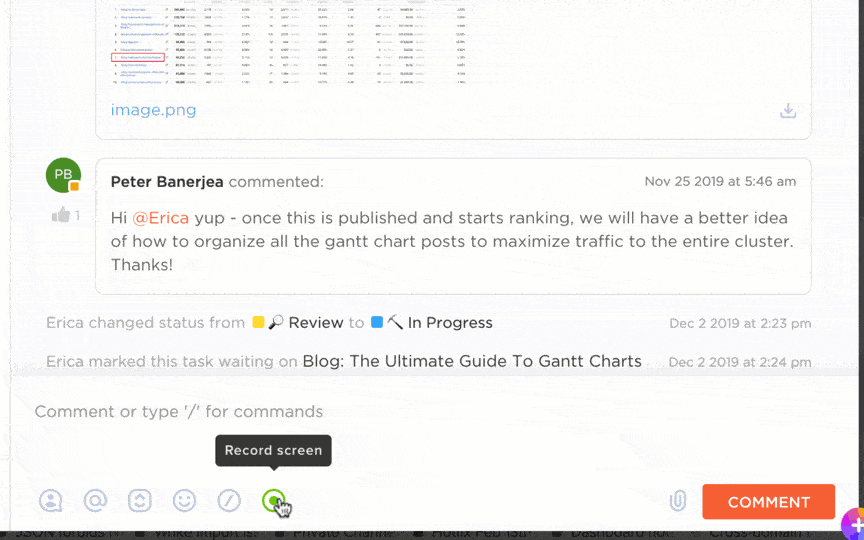¿Alguna vez has deseado poder grabar una videollamada de WhatsApp?
Tal vez fue una valiosa reunión de trabajo, un tutorial perspicaz o un momento divertido con amigos o familiares. ¡Imagina poder volver a ver esos momentos cuando quieras!
A pesar de su compatibilidad, WhatsApp no permite grabar videollamadas de forma nativa. Sin embargo, eso no significa que no tengas suerte.
Con unos sencillos trucos, puedes capturar esas llamadas para uso personal o profesional. Tanto si utilizas un dispositivo iOS como Android, las herramientas adecuadas pueden ayudarte a grabar videollamadas de WhatsApp con la mayor facilidad.
Veamos paso a paso cómo grabar llamadas de WhatsApp.
Cómo grabar una videollamada de WhatsApp
- Instala la herramienta de terceros que desees
- Abra y configure la herramienta
- Configurar ajustes (resolución, audio, velocidad de fotogramas)
- Iniciar la grabación antes de realizar la videollamada de WhatsApp
- Detener la grabación cuando finalice la llamada
- Revisar y editar el vídeo
Cómo grabar videollamadas de WhatsApp
Aunque WhatsApp se ha convertido en una de las plataformas preferidas para realizar videollamadas, no ofrece la opción de grabar llamadas directamente desde la app. Estas son algunas de las aplicaciones de grabación de terceros más populares que le ayudarán a grabar videollamadas en WhatsApp tanto en Android como en iOS:
- AZ Screen Recorder (Android): Soporta grabación de pantalla Full HD con sonido interno, cuenta con un editor integrado con herramientas para recortar, rotar y convertir vídeo, así como opciones para tomar capturas de pantalla y editar imágenes
- DU Recorder (Android e iOS): Ofrece grabación con un solo toque para obtener resultados fluidos y nítidos, con ajustes personalizables para capturar vídeos con una calidad óptima. Proporciona completas herramientas de edición, como recortar, combinar y añadir música a los vídeos
- Mobizen Screen Recorder (Android): Permite grabar en Full HD y QHD con ajustes personalizados, perfecto para capturar llamadas de WhatsApp y otros contenidos con claridad. Incluye una función Facecam para grabar reacciones, y un modo Air Circle que se puede ocultar para una interfaz limpia
- Call Recorder-Cube ACR (Android): Proporciona opciones de grabación flexibles, permitiendo la captura automática de todas las llamadas, la grabación selectiva para contactos específicos o el "inicio" manual para llamadas importantes
- App Call Recorder (Android & iOS): Detecta y graba automáticamente las llamadas entrantes y salientes de WhatsApp con sonido de alta calidad
Cómo grabar una videollamada de WhatsApp en Android
Aquí tienes una guía paso a paso para grabar videollamadas de WhatsApp utilizando la app de grabación de pantalla AZ Screen Recorder en dispositivos Android:
Paso 1: Instalar AZ Screen Recorder
- DescargarAZ Screen Recorder desde Google Play Store e instálalo en tu dispositivo

Via: Google Play
Paso 2: Abrir y configurar AZ Screen Recorder
- Abre la app después de la instalación
- Verás un icono flotante en tu pantalla. Toca sobre él para abrir las opciones de grabación
- La primera vez que abras la app, es posible que tengas que conceder los permisos necesarios (por ejemplo, para el almacenamiento y el micrófono). Sigue las indicaciones en pantalla para permitir el acceso
Paso 3: Ajustar las opciones de grabación
- Pulse sobre el icono de ajustes y elija la resolución de vídeo que prefiera (las resoluciones más altas darán como resultado archivos más grandes pero de mejor calidad). Para vídeos de alta calidad, seleccione la opción más alta disponible
- Establezca la tasa de bits en automática para un tamaño y calidad de vídeo equilibrados, o ajústela manualmente (por ejemplo, 12 Mbps para una mejor calidad)
- Elige la velocidad de fotogramas según tus preferencias (por ejemplo, 30 fps es ideal para vídeos fluidos, mientras que 60 fps es mejor para contenidos que se mueven rápido, como los juegos)
- Ajusta la orientación a automática para que la grabación se adapte a la rotación de la pantalla
- Asegúrate de activar la grabación de audio para que la aplicación grabe tanto el sonido de tu dispositivo como la entrada de tu micrófono. Esto asegura que la conversación durante la videollamada será capturada

Via: YouTube
Paso 4: Empezar a grabar
- Una vez ajustados los parámetros, toca el botón de grabación (icono flotante)
- Aparecerá una cuenta atrás y comenzará la grabación
- Ahora, abre WhatsApp e inicia la videollamada. AZ Screen Recorder capturará tanto el vídeo como el audio de la llamada
Paso 5: Detener o pausar la grabación
- Una vez finalizada la llamada, toca de nuevo el icono flotante de AZ Screen Recorder y selecciona Detener para finalizar la grabación
- La grabación de la videollamada de WhatsApp se guardará automáticamente en tu galería o en la sección de vídeos grabados de la app AZ Screen Recorder
- Para pausar la grabación, desliza el dedo hacia abajo desde la parte superior de la pantalla y toca Pausa en la barra de notificaciones

Vía: YouTube
Paso 6: Revisar y editar (Opcional)
- Para revisar o editar tu grabación, abre la app AZ Screen Recorder y navega hasta la sección Vídeos grabados
- Utiliza el editor integrado para recortar, combinar o añadir música a tu vídeo si es necesario

Vía: YouTube
💡 Pro Tip: Asegúrate de que tu dispositivo tiene suficiente espacio de almacenamiento antes de grabar y prueba los ajustes de audio de antemano para evitar problemas.
Cómo grabar una videollamada de WhatsApp en iOS
Grabar videollamadas de WhatsApp en iOS es muy sencillo, gracias al grabador de pantalla integrado.
los usuarios de iPhone sólo tienen que activar la grabación de pantalla desde el Centro de control, que puede grabar tanto las llamadas de voz de WhatsApp como las videollamadas.
Antes de empezar, asegúrate de que el audio del micrófono está activado para grabar tu voz y el audio de la llamada.
Para acceder a esta función, vaya a Ajustes > Centro de control, añada Grabación de pantalla si no está ya incluida y estará listo para grabar sin problemas durante sus videollamadas de WhatsApp.

Vía: Soporte de Apple
Limitaciones del uso de WhatsApp para la comunicación por vídeo
Aunque WhatsApp es una herramienta práctica para chatear por vídeo de forma ocasional, tiene varias limitaciones que pueden hacer que no sea una buena opción para la comunicación profesional o en equipo, especialmente cuando se trata de comunicación por vídeo asíncrono . He aquí algunas de ellas:
- No hay función de grabación nativa: WhatsApp carece de una opción de grabación integrada, lo que obliga a los usuarios a depender de apps de terceros como AZ Screen Recorder o de soluciones específicas para cada dispositivo. Esta dependencia añade pasos adicionales, introduce inconsistencias en la calidad e interrumpe la comunicacióncolaboración en el lugar de trabajo
- Requisitos de privacidad y consentimiento: La grabación de llamadas de WhatsApp requiere el consentimiento explícito de todos los participantes debido a la normativa sobre privacidad. Grabar sin consentimiento puede dar lugar a problemas legales, especialmente en sectores con normas de privacidad estrictas, lo que añade complejidad al uso profesional
- Calidad de grabación variable: La calidad de grabación puede variar en función del dispositivo utilizado y de las capacidades de la app de terceros, lo que puede dar lugar a una calidad de audio y vídeo inferior, limitando la utilidad de WhatsApp para conversaciones importantes o detalladas
- Falta de funciones de gestión de reuniones: A diferencia de las herramientas de videoconferencia dedicadas, WhatsApp no es compatible con funciones como la programación o el uso compartido de archivos durante las llamadas, lo que limita su eficacia para las reunionescomunicación en equipo y discusiones de proyecto
- Limitaciones de las herramientas de terceros: Las apps de terceros como AZ Screen Recorder tienen sus propios inconvenientes, como la falta de funciones de edición avanzadas, anuncios frecuentes y posibles problemas de visibilidad con los botones de grabación. Estos problemas pueden interrumpir el flujo de trabajo y pueden requerir soluciones, como el uso de emuladores para la grabación de PC, haciendo que el proceso sea más engorroso
Mejora la comunicación en equipo con ClickUp
Por las razones expuestas anteriormente, depender de WhatsApp para las tareas esenciales de mensajería de empresa y grabaciones puede ser limitante. ClickUp ofrece una solución más sólida para la comunicación profesional, especialmente para equipos. Sus completas funciones hacen frente a las limitaciones que hemos mencionado, lo que la convierte en una de las mejores soluciones alternativa a WhatsApp. ClickUp es una app para todo que agiliza la comunicación en equipo, la gestión de tareas, la grabación de vídeo y la automatización. Con todo en una sola plataforma, elimina la necesidad de múltiples herramientas de terceros y soluciones, por lo que es más fácil mantenerse organizado y eficiente.
ClickUp trasladó todas las comunicaciones de diferentes canales como correos electrónicos, chats y WhatsApp a un solo lugar. Así, sabes dónde ir para encontrar la información que necesitas.
Rosana Hungria, Gestora de proyectos
Así es como ClickUp mejora la comunicación en equipo y resuelve los problemas a los que se enfrenta WhatsApp, convirtiéndolo en la herramienta perfecta software de comunicación interna :
ClickUp Chat para colaboración en tiempo real
Si has estado haciendo malabares con múltiples herramientas para la comunicación en equipo, la grabación de vídeo y la gestión de proyectos, Chat ClickUp ofrece una solución más sencilla e integrada.
A diferencia de WhatsApp u otras plataformas de terceros, Chat está integrado en su entorno de trabajo de gestión de proyectos, lo que significa que sus mensajes, tareas y actualizaciones están en un solo lugar sin necesidad de estar cambiando de un lado a otro.

Mantenga todas las conversaciones relacionadas con el proyecto en un solo lugar con ClickUp Chat
📖 Lea también: El chat no funciona. Lo Estamos Arreglando
Grabación de vídeo y voz
En lugar de cambiar a otra app para enviar actualizaciones de voz o vídeo, chatear te permite grabar y compartir clips directamente dentro de la plataforma.
Ya sea una nota de voz rápida o una grabación detallada de la pantalla, puedes mantener toda la comunicación en un solo lugar.
Más información sobre ClickUp Chat en este vídeo detallado
Integración de tareas
Chatear va más allá de la mensajería básica.
Utilicé ClickUp para el seguimiento del progreso de un pedido de mercancía. Pude tener una descripción detallada, enlaces a las muestras, copias de chats de texto y actualizaciones de estado, todo en un solo lugar. Eliminó muchos correos electrónicos.
Laura Devine, Responsable de desarrollo de capacidades
Con un solo clic, puedes convertir cualquier mensaje en una tarea. Esto evita que las tareas pendientes y los seguimientos se pierdan en los hilos del chat: las tareas de los mensajes van directamente a tu entorno de trabajo, lo que facilita su búsqueda, organización y gestión.
Este app para chatear por equipos garantiza que cada elemento de acción de las conversaciones esté visible, estructurado y perfectamente integrado en su flujo de trabajo.

Asigne mensajes a los miembros del equipo y reciba actualizaciones instantáneas de las tareas con ClickUp Chat
Resúmenes basados en IA
¿Te has perdido algunas conversaciones?
IA CatchUp en el chat crea resúmenes de lo que te has perdido, para que no tengas que desplazarte por largos historiales de chat. Es de gran ayuda para gestión de equipos ahorrará tiempo y mantendrá a todo el mundo centrado en la tarea que tiene entre manos.

Capturas de IA en el chat de ClickUp
📖 También leer: los 10 mejores software de Bandeja de entrada compartida
ClickUp Clips para grabar fácilmente
Con Clips ClickUp con ClickUp Clips, puede grabar pantallas, demostraciones y recorridos fácilmente, todo desde su espacio de trabajo.
A diferencia de otras herramientas de grabación de pantalla, Clips está totalmente integrado, ofreciéndole grabaciones personalizables de alta calidad sin necesidad de software adicional.
Basta con hacer clic en cualquier parte de un Clip para añadir un comentario e iniciar una conversación cuando se necesite feedback, lo que permite colaboración en tiempo real con los miembros de tu equipo. Además, puede ver un cronograma de todos los comentarios, reproducir al instante secciones específicas y ver los comentarios en contexto.
La IA integrada también puede generar una transcripción de la grabación con un solo clic e incluso traducirla a varios idiomas.

Convierta los Clips de ClickUp en tareas incorporando y asignando miembros del equipo a las mismas
ClickUp Brain para automatizar la comunicación
A continuación, aproveche Cerebro ClickUp para programar mensajes y automatizar recordatorios, garantizando que su equipo se mantenga informado sin actualizaciones manuales constantes. Esto es útil para las necesidades de comunicación recurrentes, ya que le ahorra tiempo y mantiene a su equipo en el buen camino.

Asegúrese de que todo el mundo está al día con el mínimo esfuerzo con ClickUp Brain
Plantillas de mensajes específicos para cada tarea
ClickUp agiliza canales de comunicación con plantillas personalizables para mensajes rápidos y actualizaciones de estado.
Por ejemplo, con la plantilla Plantilla de mensajes instantáneos ClickUp con ClickUp, puedes centralizar conversaciones de múltiples canales en un espacio organizado. Esto garantiza que todo el mundo permanezca conectado y centrado en lo que más importa.
📖 También puede leer: 15 Plantillas Free de planes de comunicación de proyectos
¿Por qué conformarse con menos cuando ClickUp lo hace todo?
Aunque WhatsApp es una opción popular para las videollamadas ocasionales, dista mucho de ser la mejor opción para la comunicación y grabación profesional en equipo.
Claro, hay soluciones para grabar llamadas de audio de WhatsApp, pero vienen con sus propios desafíos.
Si buscas una solución más eficaz e integrada, hazte con ClickUp, la plataforma perfecta para la comunicación, la gestión de tareas y la grabación de vídeo. Con funciones como ClickUp Chat, Clips y AI, tu equipo puede comunicarse, colaborar y hacer un seguimiento del progreso, todo en un solo lugar, eliminando la necesidad de herramientas de terceros. Registrarse en ClickUp y mejore la comunicación y productividad de su equipo